Spustite antimalvérový program na odstránenie hrozby z počítača
- Bolo hlásené, že súbor WindowsUpdate.exe spotrebúva veľké množstvo zdrojov CPU viacerými používateľmi.
- Prečítajte si túto príručku, aby ste pochopili, čo je tento súbor EXE a či ide o dôležitý systémový súbor alebo nie.

XNAINŠTALUJTE KLIKNUTÍM NA STIAHNUŤ SÚBOR
- Stiahnite si Fortect a nainštalujte ho na vašom PC.
- Spustite proces skenovania nástroja hľadať poškodené súbory, ktoré sú zdrojom problémov.
- Kliknite pravým tlačidlom myši na Spustite opravu na vyriešenie problémov so zabezpečením a výkonom vášho počítača.
- Fortect bol stiahnutý používateľom 0 čitateľov tento mesiac.
Mnohí čitatelia uviedli, že vo svojich Správcoch úloh vidia proces WindowsUpdate.exe, čo je
spotrebúva veľkú pamäť. Sú zmätení v tom, či by to mali zachovať neporušené alebo nie.V tejto príručke vám poskytneme všetky podrobnosti, ktoré potrebujete vedieť o súbore WindowsUpdate.exe a o tom, či je škodlivý alebo dôležitý pre váš počítač. Poďme rovno do toho.
Čo je WindowsUpdate.exe?
Po prečítaní niekoľkých fór a prechádzaní rôznych správ sme zistili, že WindowsUpdate.exe je škodlivý proces, ktorý sa na vašom počítači spúšťa v dôsledku vírusovej infekcie.
Tento súbor je výrazne vytvorený pomocou FORBOT-BJ WORM. Tento červ je určený na krádež citlivých údajov z vášho počítača.
Vírus v podstate vytvára a upravuje súbory databázy Registry a automaticky spúšťa proces WindowsUpdate.exe pri spustení systému Windows.
Ako skontrolovať, či je tento súbor WindowsUpdate.exe vírus?
- Stlačte tlačidlo Ctrl + Shift +Esc kláves na otvorenie Správcu úloh.
- Vyhľadajte súbor Windowsupdate.exe, kliknite naň pravým tlačidlom myši a vyberte Vlastnosti.
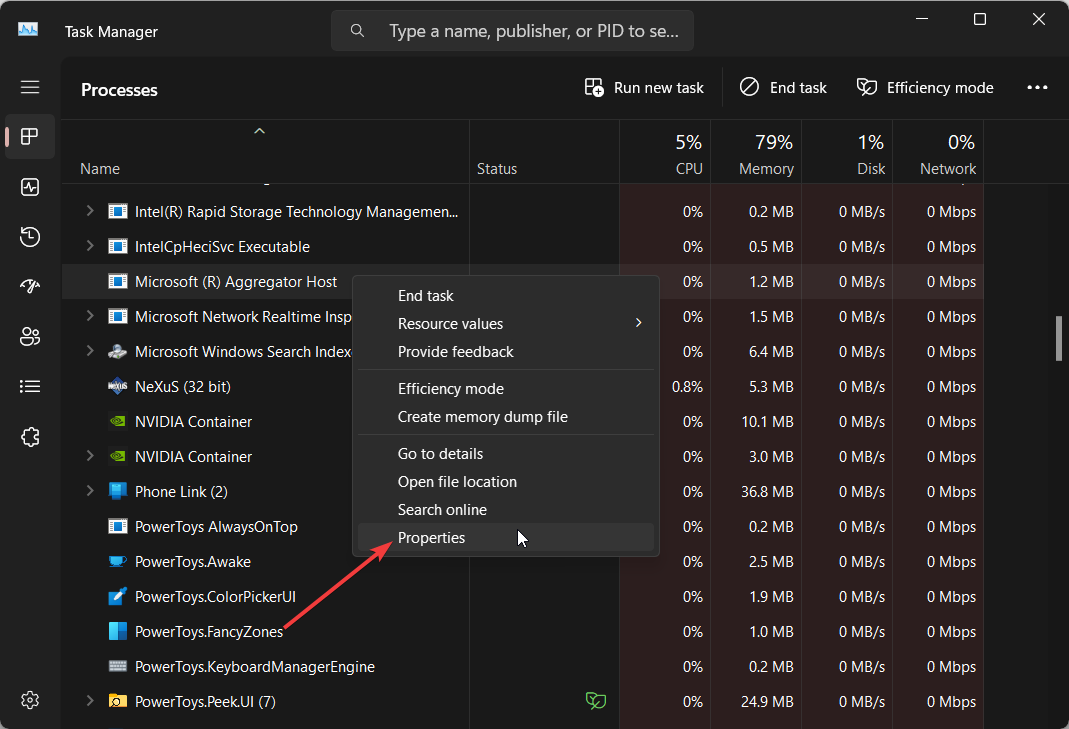
- Prepnúť na Digitálny podpis tab.

- Pod Meno podpisovateľa, skontrolujte, či je napísané Microsoft Corporation alebo nie.
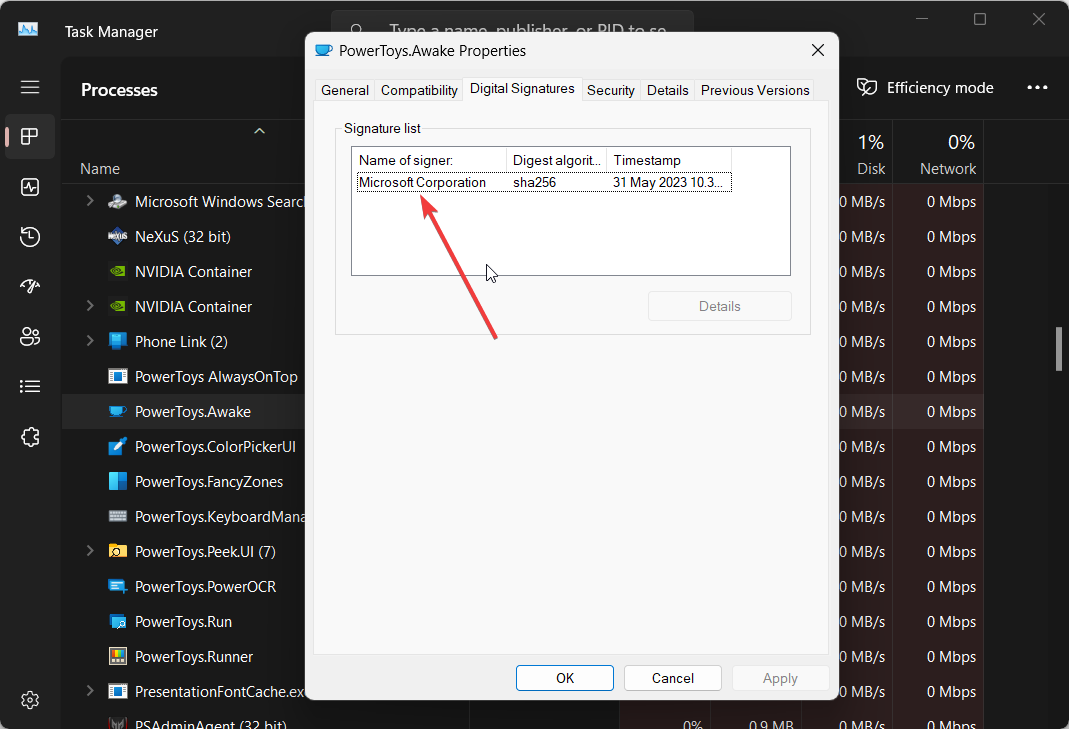
Ak je napísané Microsoft, môže to byť systémový súbor. Avšak v prípade, že hovorí Nepodarilo sa overiť alebo niečo iné, potom je to určite škodlivý súbor.
Softvér, najmä softvér na ťažbu kryptomien, sa môže maskovať ako dôležité systémové súbory a spôsobiť rôzne problémy vo vašom počítači po ich infikovaní.
Tento súbor WindowsUpdate.exe je tiež súčasťou škodlivých programov, ktoré môžu infikovať vaše citlivé súbory a uzamknúť ich za paywall alebo ich ukradnúť a poslať útočníkovi cez sieť.
Okrem toho súbor WindowsUpdate.exe nie je dôležitým systémovým súborom a tento proces môžete jednoducho vypnúť a vášmu počítaču nepoškodí. Môžete ho teda odstrániť z počítača.
Ako odstrániť WindowsUpdate.exe?
1. Spustite antivírusovú kontrolu
- Na otvorenie Štart menu stlačte tlačidlo Vyhrať kľúč.
- Typ Zabezpečenie systému Windows a otvorte program.

- Kliknite na Ochrana pred vírusmi a hrozbami.

- Vyberte Rýchla kontrola.

- Nechajte proces dokončiť a aplikujte opravy.
- Môžete tiež vybrať Možnosti skenovania a vyberte si Úplné skenovanie na hĺbkové skenovanie a potom reštartujte počítač.
Najlepší spôsob, ako odstrániť akýkoľvek vírus alebo malvér z počítača, je jednoducho vykonať antivírusovú kontrolu a odstrániť zistený problém.
Na tento účel môžete použiť nástroj zabezpečenia systému Windows, ktorý je súčasťou operačného systému Windows. Toto však nie je také účinné ako špecializovaný antivírusový softvér.
V takom prípade sme uviedli niektoré z najlepší anti-malware softvér a najlepší antivírusový softvér že môžete použiť a jednoducho vyriešiť takéto problémy a chrániť svoj počítač.
- Čo je Duet Display a prečo sa automaticky inštaluje na môj počítač?
- Čo je priečinok $WinREAgent a je bezpečné ho odstrániť?
- Čo je Wins.exe a mali by ste ho odstrániť?
- Čo je SwUSB.exe a ako opraviť jeho chyby
2. Vyčistite register
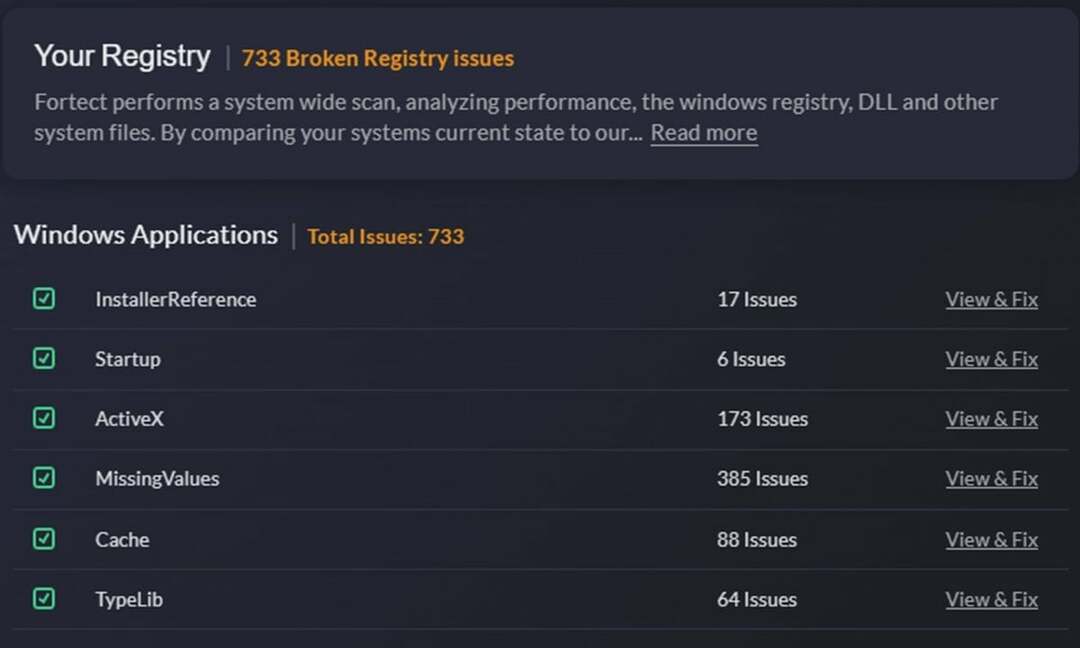
Keďže tento škodlivý súbor WindowsUpdate.exe vylepšuje register a spôsobuje rôzne škody na vašom počítači, odporúčame vám vykonať vyčistenie registra.
Na tento účel nemusíte robiť nič manuálne. Môžete jednoducho použiť niektoré z najlepšie čističe registrov ktorú sme otestovali a dokončili sme vašu prácu.
Pomocou čističa registrov sa uistíte, že vo vašom počítači nie sú žiadne stopy súboru WindowsUpdate.exe.
V rovnakej poznámke môžete použiť samostatnú aplikáciu na opravu počítača, ktorá dokáže vyriešiť problémy s registrom spolu s poškodenými súbormi registra.
3. Vykonajte obnovenie systému
- Na otvorenie Štart menu stlačte tlačidlo Vyhrať kľúč.
- Typ Vytvorte bod obnovenia a otvorte horný výsledok.

- Vyberte jednotku, na ktorej máte nainštalovaný operačný systém, a kliknite na Obnovenie systému.

- Kliknite na bod obnovenia a stlačte Ďalšie.

- Kliknite Skončiť začať proces obnovy.
Aby sme vám tento proces uľahčili, máme pre vás sprievodcu, ktorý vám vysvetlí, ako na to preinštalujte systém Windows iba v 2 jednoduchých krokoch. Táto príručka podrobne vysvetľuje všetko a pomôže vám odstrániť súbor WindowsUpdate.exe z počítača.
Môžete tiež stiahnite si ISO Windows 11 a nainštalujte ho pomocou zavádzacieho USB média. Aby ste sa naučili, ako na to vytvoriť zavádzacie médium, odporúčame vám pozrieť si nášho sprievodcu.
Ale skôr ako to urobíte, odporúčame vám zálohujte dáta na vašom PC, aby sa pri preinštalovaní alebo inovácii počítača nestratili žiadne dôležité údaje.
To je od nás v tejto príručke. Môžete si tiež pozrieť nášho sprievodcu, ktorý vysvetľuje, čo to je súbor Nissrv.exe a či by ste ho mali odstrániť z počítača alebo nie. Tiež sme podrobne popísali, či by ste si ho mali ponechať alebo nie súbor Wlrmdr.exe na vašom počítači alebo nie.
Dajte nám vedieť v komentároch nižšie, či vám táto príručka pomohla pochopiť, čo je súbor WindowsUpdate.exe a či ste dokázali vyriešiť problém, ktorý s ním súvisí, alebo nie.
Stále máte problémy?
SPONZOROVANÉ
Ak vyššie uvedené návrhy nevyriešili váš problém, váš počítač môže mať vážnejšie problémy so systémom Windows. Odporúčame zvoliť riešenie typu všetko v jednom Fortect efektívne riešiť problémy. Po inštalácii stačí kliknúť na Zobraziť a opraviť tlačidlo a potom stlačte Spustite opravu.
